Otázka
Problém: Ako opraviť kód chyby DirectX 0x887A0002 „DXGI_ERROR_NOT_FOUND“ v systéme Windows 10?
Som oddaný hráč videohier, takže chyby vyskytujúce sa pri hraní sú pre mňa, samozrejme, veľkým problémom. Nedávno sa mi pri hraní League of Legends začali objavovať vyskakovacie chyby a hovorí sa, že existujú nejaké problémy s DirectX 12. Kód chyby: 3 0x887A0002:DXGI_ERROR_NOT_FOUND. Keď sa chyba objaví, hra spadne a nedá sa znova spustiť, takže musím reštartovať systém. Potom hra chvíľu funguje, ale max 10 min a potom znova vyskočí chyba. Čo mám robiť?
Vyriešená odpoveď
„Kód chyby Fatal Direct X: 3 0x887A0002: DXGI_ERROR_NOT_FOUND“ je chyba operačného systému Windows, ktorá sa vyskytuje v dôsledku niektorých problémov súvisiacich s DirectX – súborom Aplikačné programovacie rozhrania (API) od spoločnosti Microsoft, ktoré využívajú multimediálne a video aplikácie na vykonávanie rutinných, graficky náročných úlohy.
DirectX bol vydaný v roku 1996, keď si Microsoft uvedomil, že dopyt po ľahkom prístupe k PC hrám je obrovský a nová funkcia zaistila, že operačný systém Windows bude až doteraz vedúcou platformou pre hranie hier. Od roku 1996 až doteraz bol Direct X vylepšený/aktualizovaný stovky krát a každá aktualizácia priniesla nejaké problémy – kód chyby: 0x887A0002: DXGI_ERROR_NOT_FOUND je jedným z nich.
Tento problém bol zaznamenaný pred niekoľkými rokmi, ale niektorí hráči videohier o ňom nedávno informovali. Hry ako League of Legends, FIFA, Just Cause 4 a mnohé ďalšie stále trpia rovnakým kódom chyby: 0x887A0002.
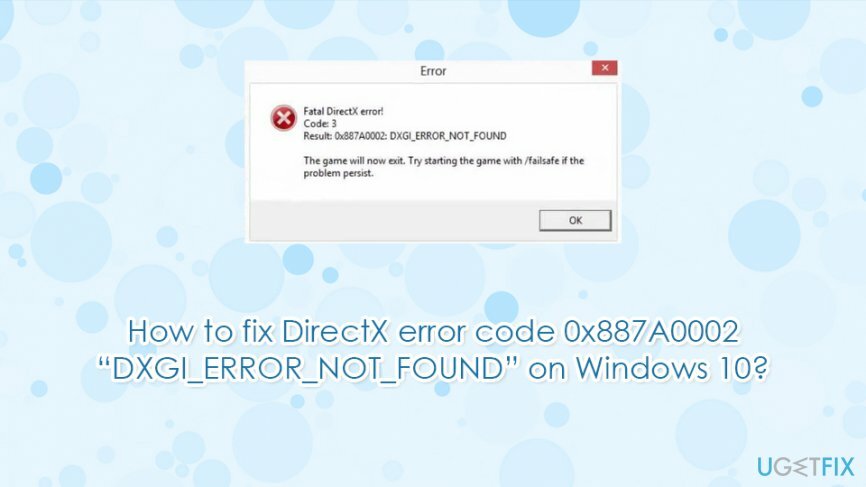
Preto, aj keď problém nie je príliš bežný, nebol úplne vyriešený, takže sa vám pokúsime pomôcť. Vo väčšine prípadov sa chyba DXGI_ERROR_NOT_FOUND vyskytuje po inštalácii aktualizácií systému Windows alebo keď používateľ PC nainštaluje do systému ďalší softvér.
V každom prípade nie je veľmi pravdepodobné, že problém nastane bez významných zmien operačného systému Windows, takže skôr, ako začnete pri vykonávaní akýchkoľvek opráv, skúste si spomenúť, či ste nedávno nainštalovali program/aktualizáciu alebo nejaký upravili nastavenie. Pomôže to rýchlejšie určiť vinníka. Nižšie uvádzame niekoľko opráv, ktoré môžete vyskúšať pri riešení chybového kódu DXGI_ERROR_NOT_FOUND 0x887A0002 v systéme Windows 10.
Ako opraviť kód chyby DirectX 0x887A0002 „DXGI_ERROR_NOT_FOUND“ v systéme Windows 10?
Ak chcete opraviť poškodený systém, musíte si zakúpiť licencovanú verziu Reimage Reimage.
Metóda 1. Aktualizujte grafické ovládače
Ak chcete opraviť poškodený systém, musíte si zakúpiť licencovanú verziu Reimage Reimage.
- Kliknite pravým tlačidlom myši na Štart a vybrať Správca zariadení.
- Rozbaliť Zobrazovacie adaptéry.
- Kliknite pravým tlačidlom myši na grafickú kartu a vyberte si Aktualizujte ovládač.
- Vyzdvihnúť Automaticky vyhľadať aktualizovaný softvér ovládača.
- Počkajte, kým systém Windows nainštaluje aktualizácie a reštartovať.
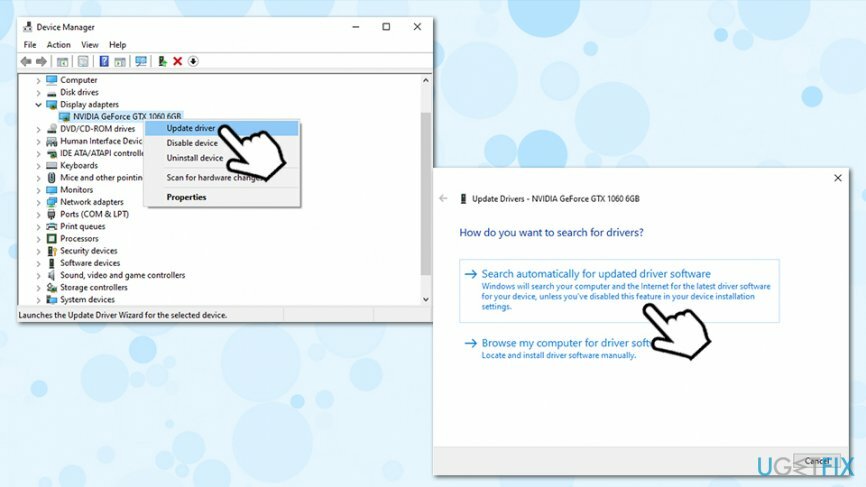
V prípade, že to nefungovalo, môžete si stiahnuť najnovšie ovládače od výrobcu:
- Nvidia
- AMD
- Intel
Metóda 2. Použite bod obnovenia systému
Ak chcete opraviť poškodený systém, musíte si zakúpiť licencovanú verziu Reimage Reimage.
Ako sme už uviedli, Kód chyby DXGI_ERROR_NOT_FOUND sa zvyčajne stane po vykonaní niektorých dôležitých systémových zmien, či už ide o inštaláciu softvéru, aktualizáciu alebo úpravu niektorých nastavení systému.
Jedným z riešení by preto bolo použitie bodu obnovenia systému. Problém je v tom, že táto oprava chyby DirectX 0x887A0002 nie je možná, ak ste predtým nevytvorili bod obnovenia systému. Ak ho máte vytvorený, vykonajte nasledujúce kroky:
- Stlačte tlačidlo Win + R na klávesnici.
- Napíšte rstrui.exe a udrel Zadajte.
- Kliknite Vyberte iný bod obnovenia a Ďalšie.
- Vyberte bod obnovenia, do ktorého chcete obnoviť systém Windows, a kliknite Vyhľadajte ovplyvnené programy.
- Starostlivo analyzujte, aké úpravy budú spustené, a kliknite Zavrieť.
- Keď ste pripravení obnoviť systém, kliknite Ďalšie.
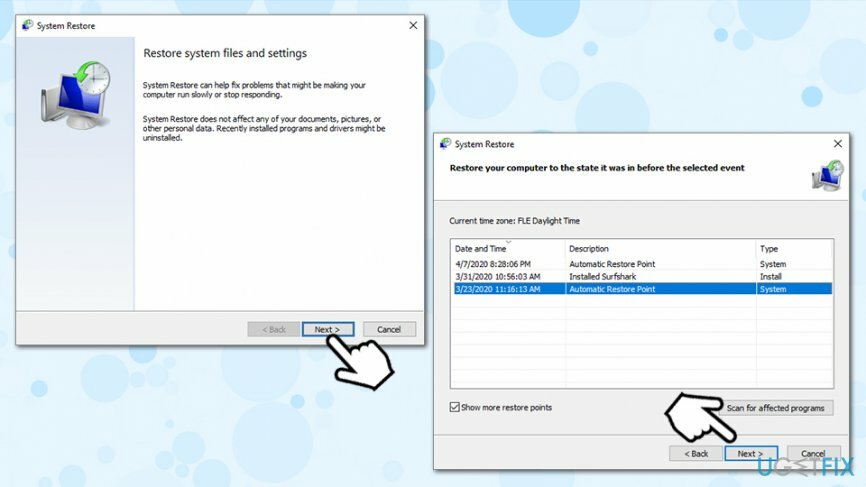
- Počkajte na dokončenie procesu a kliknite Skončiť.
- Po kliknutí Áno, Bod obnovenia systému sa úplne spustí a systém sa automaticky reštartuje.
Metóda 3. Použite diagnostický nástroj DirecX
Ak chcete opraviť poškodený systém, musíte si zakúpiť licencovanú verziu Reimage Reimage.
Na tento účel budete musieť spustiť diagnostický nástroj DirectX, ktorý je štandardne nainštalovaný na všetkých operačných systémoch Windows. Ak ho chcete spustiť, vykonajte nasledovné:
- Napíšte dxdiag do vyhľadávania Windows.
- Hit Zadajte.
- Teraz by ste mali vidieť zoznam kariet informujúcich o špecifikáciách zobrazenia, zvuku a vstupu.
- Kliknite na každá záložka a skontrolujte, či nie sú nejaké problémy.
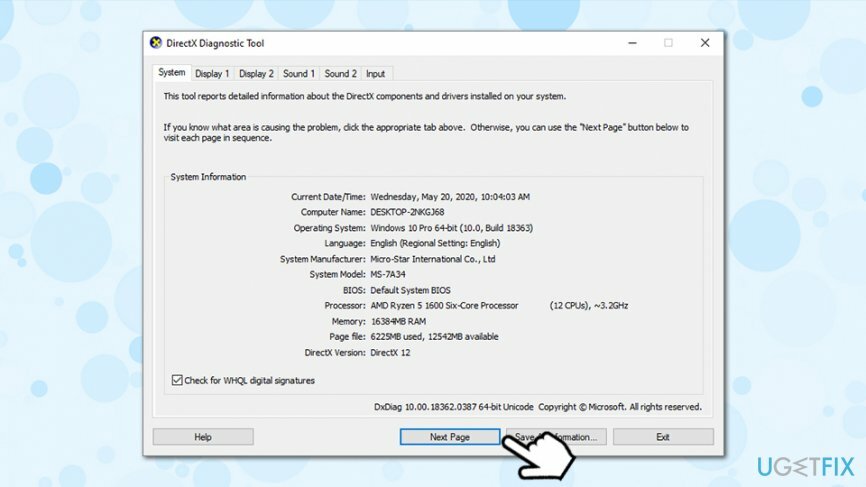
- Ak existujú nejaké problematické súbory, najlepším spôsobom, ako ich opraviť, je stiahnuť si najnovšiu verziu DirectX z lokality oficiálna stránka spoločnosti Microsoft. Toto riešenie sa vzťahovalo na všetky chyby DirectX vrátane „Kód chyby závažnej chyby Direct X: 3 0x887A0002: DXGI_ERROR_NOT_FOUND“.
Naše posledné odporúčanie by bolo nainštalovať ReimageAutomatická práčka Mac X9 a spustite s ním kontrolu, aby ste sa uistili, že súbory databázy Registry systému Windows fungujú správne.
Opravte svoje chyby automaticky
Tím ugetfix.com sa snaží zo všetkých síl pomôcť používateľom nájsť najlepšie riešenia na odstránenie ich chýb. Ak nechcete bojovať s manuálnymi technikami opravy, použite automatický softvér. Všetky odporúčané produkty boli testované a schválené našimi odborníkmi. Nástroje, ktoré môžete použiť na opravu chyby, sú uvedené nižšie:
Ponuka
sprav to hneď!
Stiahnite si opravušťastie
Záruka
sprav to hneď!
Stiahnite si opravušťastie
Záruka
Ak sa vám nepodarilo opraviť chybu pomocou aplikácie Reimage, požiadajte o pomoc náš tím podpory. Prosím, dajte nám vedieť všetky podrobnosti, o ktorých si myslíte, že by sme mali vedieť o vašom probléme.
Tento patentovaný proces opravy využíva databázu 25 miliónov komponentov, ktoré dokážu nahradiť akýkoľvek poškodený alebo chýbajúci súbor v počítači používateľa.
Ak chcete opraviť poškodený systém, musíte si zakúpiť licencovanú verziu Reimage nástroj na odstránenie škodlivého softvéru.

Aby ste zostali v úplnej anonymite a zabránili ISP a vládu pred špionážou na vás, mali by ste zamestnať Súkromný prístup na internet VPN. Umožní vám pripojiť sa na internet, pričom budete úplne anonymní šifrovaním všetkých informácií, zamedzením sledovačov, reklám, ako aj škodlivého obsahu. Najdôležitejšie je, že zastavíte nelegálne sledovacie aktivity, ktoré NSA a iné vládne inštitúcie vykonávajú za vašim chrbtom.
Počas používania počítača sa môžu kedykoľvek vyskytnúť nepredvídané okolnosti: počítač sa môže vypnúť v dôsledku výpadku prúdu, a Môže sa vyskytnúť modrá obrazovka smrti (BSoD) alebo náhodné aktualizácie systému Windows môžu počítač, keď ste na pár dní odišli minút. V dôsledku toho môže dôjsť k strate vašich školských úloh, dôležitých dokumentov a iných údajov. Komu zotaviť sa stratené súbory, môžete použiť Data Recovery Pro – prehľadáva kópie súborov, ktoré sú stále dostupné na vašom pevnom disku, a rýchlo ich získava.